Файл импорта можно использовать для того, чтобы загрузить большое кол-во групп структуры на платформу.
Эта функция часто применяется при запуске новой компании на платформе.
Чтобы загрузить группы при помощи функции "Импорт" необходимо:
1. Подготовить текущую структуру
На этапе запуска на платформе для примера уже заведены группы корневые.
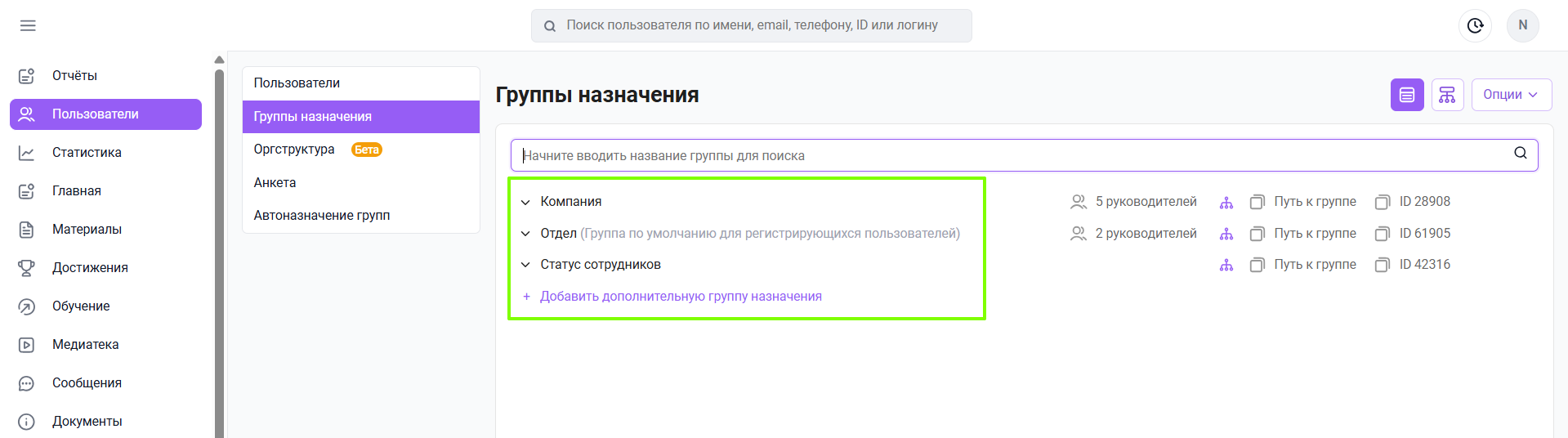
И дочерние (вложенные подгруппы в корневых)
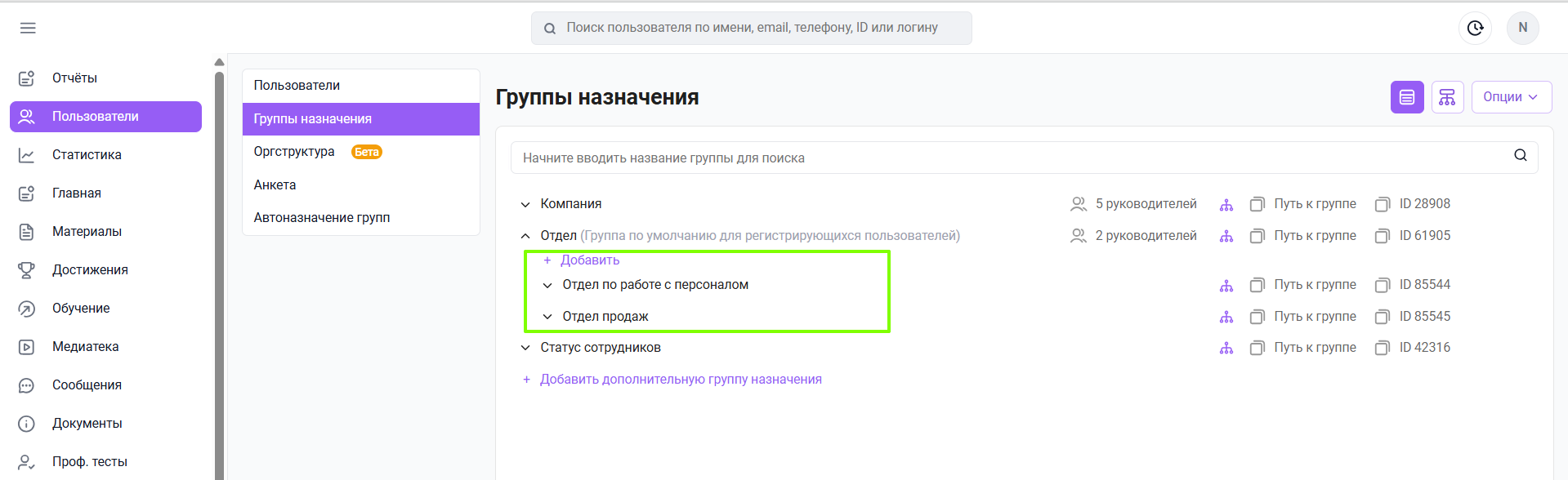
Если в вашей структуре они не нужны, вы можете удалить лишние группы, либо переименовать их.
Файл импорта может добавлять корневые и дочерние группы, переименовывать их. Удалять группы необходимо в ручном режиме.
2. Скачать файл импорта на вкладке "Группы назначения" в разделе "Пользователи"
Сделать это можно следующим образом:
- перейти в раздел "Пользователи";
- выбрать в поле дополнительной фильтрации "Группы назначения";
- нажать "Опции" и выбрать "Импорт".
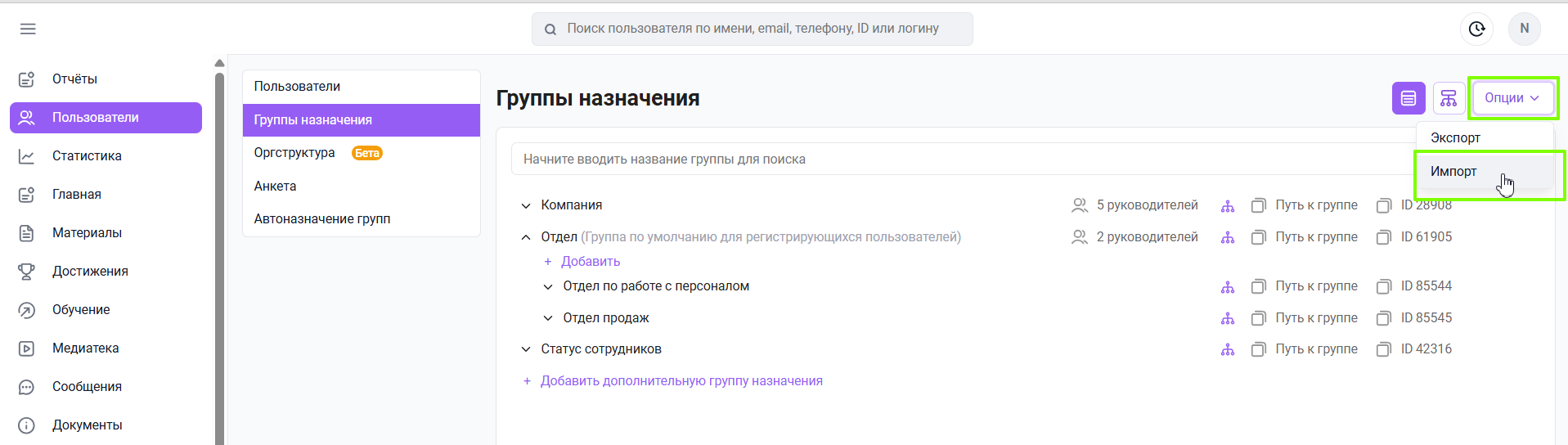
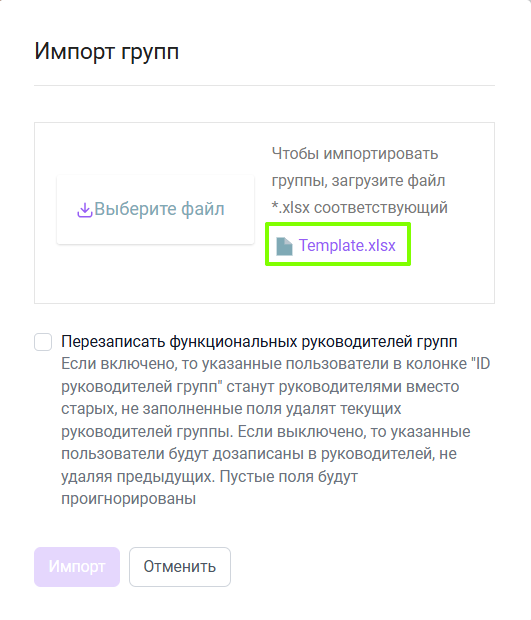
3. Открываем скаченный шаблон импорта
Файл импорта содержит поля:
ID Группы-значения
Данное значение можно скопировать, нажав напротив группы на id.
Полный путь.
Путь к группам прописывается следующим образом: Компания>Восточный филиал>Центральное подразделение.
В примере мы прописали структуру, где "Компания" - это корневая группа. В ней заведена дочерняя "Восточный филиал". А в филиале заведена подгруппа "Центральное подразделение"
При указании полного пути, необходимо написать всю цепочку родительских групп, разделенных символом «>»
Если в полном пути написать только одно название группы, без символа «>» - то эта строка будет пониматься как существующая или новая корневая группа
Если в системе эти группы заведены, то путь вы можете скопировать, нажав на кнопку "Путь к группе".
Название группы
Название указывается для группы которую создаем или меняем.
Доступна для выбора при первом входе или регистрации
Если в данном столбце напротив группы поставить "1", то группа будет доступна для выбора, если "0" — то будет недоступна для выбора.
Данная настройка используется, если в компании включена саморегистрация.
Скрыта при первом входе или регистрации
1. Если в данном столбце напротив группы проставить "1", то группа будет скрыта, но ее потомки (если они есть) будут подняты на уровень этой группы. Если проставить "0" — то группа будет отображаться.
Данная настройка используется, если в компании включена саморегистрация.
Необязательно заполнять все 3 значения (ID Группы-значения, Польный путь, Название). Вы можете заполнить одно или несколько необходимых полей.
Если было заполнено более одного столбца, то группа идентифицируется по значению более приоритетного столбца:
ID приоритетнее полного пути, полный путь приоритетнее названия группы.
ID руководителей групп
При помощи данного столбца можно добавить функциональных руководителей для групп пользователей.
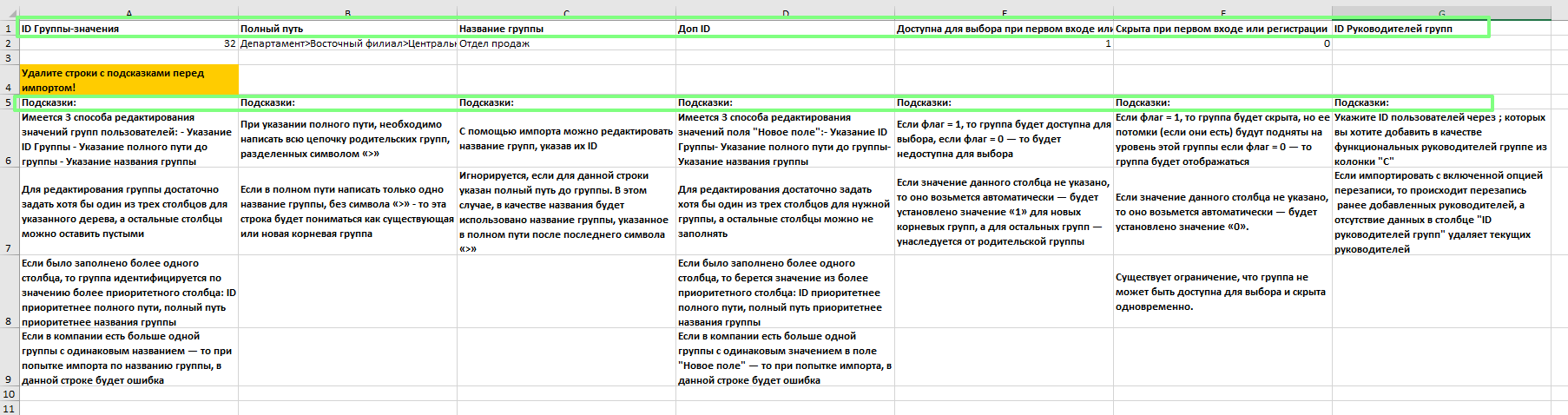
В файле уже есть примеры и подсказки.
После ознакомления их необходимо удалить.
4. Загрузить файл на платформу
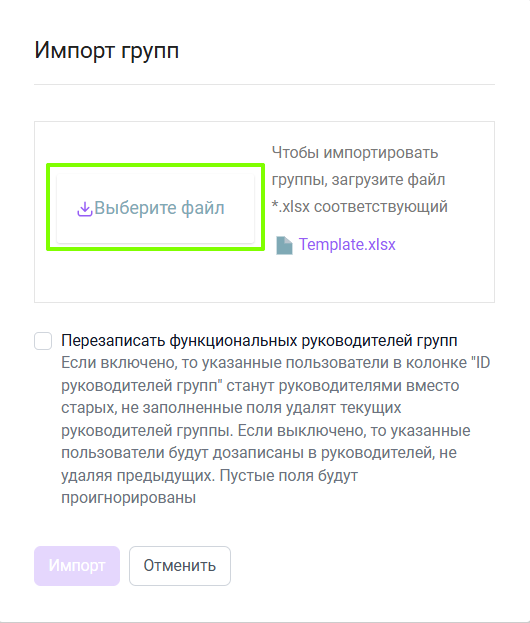
Чек-бокс "Перезаписать функциональных руководителей групп" включается в том случае, если при помощи шаблона импорта вы хотите заменить либо удалить существующих функциональных руководителей групп.
Информацию о том, как можно использовать функцию импорта для добавления/редактирования функциональных руководителей вы можете изучить в статье по ссылке.
Разберем кейсы загрузки групп
Если в систему нужно добавить новую корневую группу с вложенными в ней подгруппами.
Например: Отдел-Должность>Активные продажи>Менеджер по продажам.
Прописываем полный путь. Сохраняем изменения в файле и загружаем на платформу.

Для загрузки заходим в раздел Настройки > Опции >Импорт >Выбираем подготовленный файл >Жмем кнопку импорт.
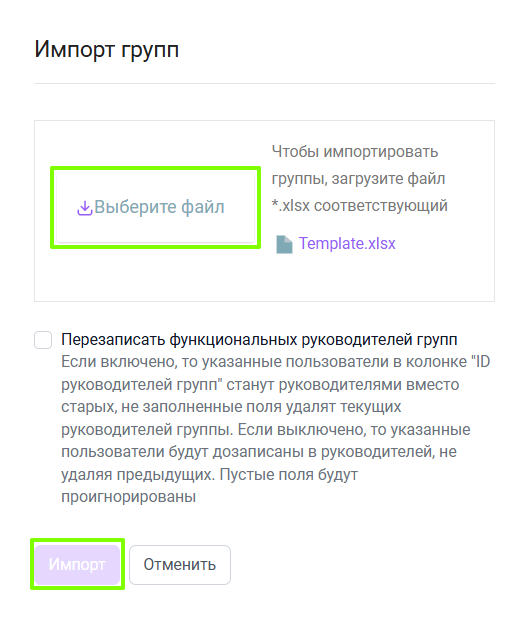
Обновляем страницу настроек и видим, что новые группы появились в списке.
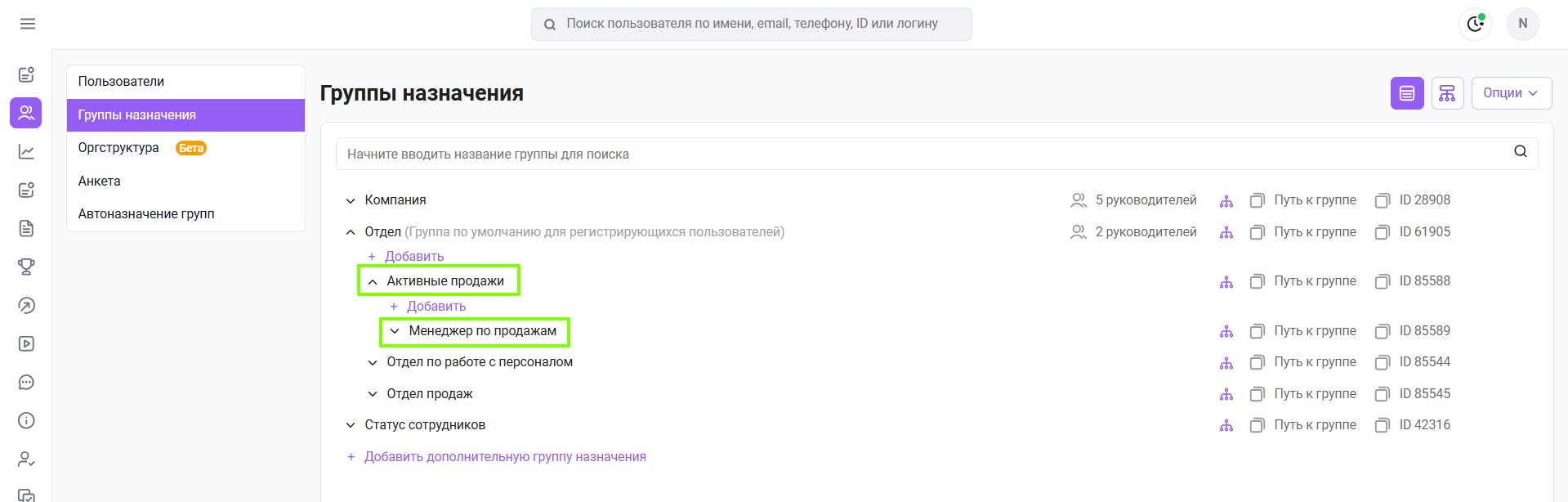
Если необходимо добавить сразу несколько групп, то аналогично прописываем их в шаблоне.
Также в полный путь пишем:

Загружаем файл в админ панель. И видим, что новые группы появились в списке.

Если группу нужно переименовать:
Необходимо указать ее id (скопировать в админ панели) и в поле "Название группы" - новое наименование.
Таким образом можно сразу переименовать большое кол-во групп.
Массовое назначение функциональных руководителей файлом импорта в разделе "Настройки".
Включает в себя следующую последовательность действий:
- Перейдите в раздел "Пользователи";
- Перейдите на вкладку "Группы назначения";
- В правом верхнем углу нажмите "Опции";
- Выберите "Импорт" и скачайте шаблон "Template.xlsx" ;
- Заполните его.
В шаблоне укажите название группы и обязательно или id или путь к ней. Если в системе будут совпадения по наименованиям это поможет избежать ошибок.
Нескольких руководителей указывайте через символ ";" (знак точка с запятой).
После заполнения шаблона загрузите готовый файл следующим образом:
- В правом верхнем углу раздела "Настройки" нажмите "Опции";
- Выберите "Импорт" и нажмите "Выберите файл" ;
- При необходимости включите чек-боксом функцию "Перезаписать руководителей групп" и нажмите "Импорт".
Если отключена опция "Перезаписать". Новые руководители добавляются, а старые значения, если они были - остаются неизменными. Пустая ячейка с id руководителя в группе игнорируются.
Если включена опция "Перезаписать". Новые руководители записываются, а старые значения, если они были - стираются. Если в колонке пусто - данные по руководителям очищаются.
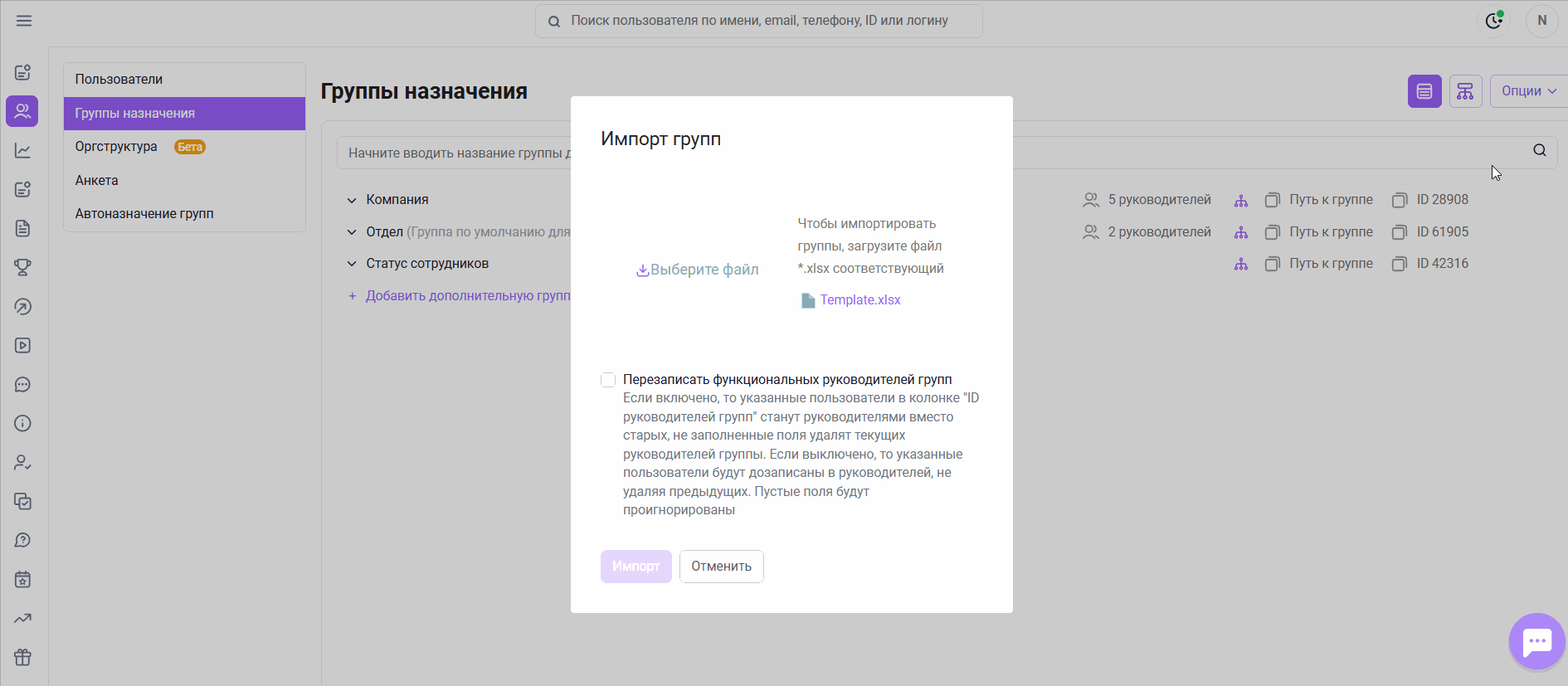
Если вам не хватило информации, то дайте, пожалуйста, обратную связь по ссылке: Предложения по улучшению статей.
